在职场中,一个设计精良、排版整洁的PPT不仅能提升信息的传达效率,还能给观众留下深刻的印象。
然而,PPT的排版问题经常让大家困扰,今天,我们就来分享四个公认好用的PPT排版技巧,帮助你轻松做出高大上的效果。

01 统一字体与色彩
一个专业的PPT应该保持字体和色彩的一致性。选择一到两种主字体(一种用于标题,一种用于正文),并确保整个演示文稿中所有幻灯片的字体风格一致。
色彩方面,可以基于公司的品牌色或主题色来设定一个色彩方案,并坚持使用这些颜色。这样做不仅增强了视觉统一性,还能提升品牌识别度。

02 图文并茂
人类大脑对图像的处理速度远快于文字,因此,在PPT中适当添加图表、图片、图标等视觉元素,可以极大地提高信息的吸收效率。
选择高质量的图片,确保它们与主题相关且清晰度高。
同时,利用图表和图标来简化复杂数据,使观众能够一目了然地理解关键信息。记住,视觉元素应与文字内容相辅相成,而不是相互干扰。

03 层次分明
一个优秀的PPT应该能够迅速引导观众关注到最重要的信息。
通过使用不同大小的字体、加粗、颜色对比或动画效果(适度使用)来区分标题、副标题和正文内容,可以清晰地构建信息的层次结构。
确保每一页都有一个明确的焦点,避免信息过载,让观众能够轻松抓住要点。
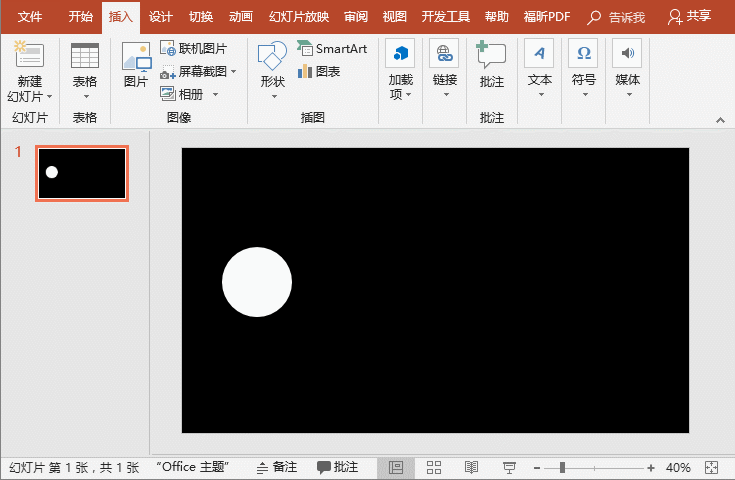
04 排版目录页
PPT快速排版目录页是提升演示文稿整体效果的重要步骤,我们需要先列出PPT目录,接着选中文字;
之后在「开始」里面找到「段落」,选择「转换为SmartArt图形」,最后根据自己的需求,选择图片样式以及颜色就可以啦!
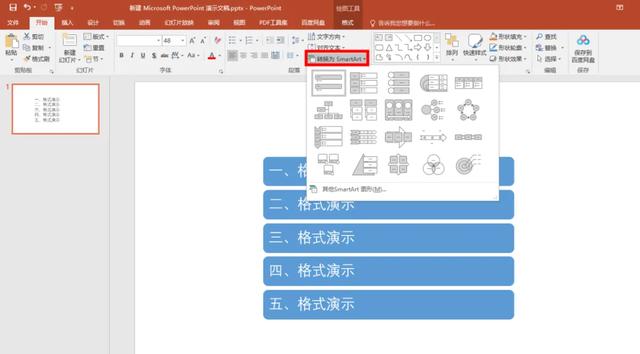
在我们日常工作中,经常会将PPT文件转换为PDF文档以便传输和保存,转换后的PDF文档不易编辑怎么办?下面给大家分享一款PDF编辑器。
迅捷PDF编辑器是一款功能强大且易于操作的PDF编辑工具,支持多种PDF编辑操作,包括文字修改、图片添加、布局调整等,满足用户在不同场景下的需求。

软件支持对PDF文件中的文本、图片、形状等内容进行编辑和修改,同时保持原有排版和格式不变;
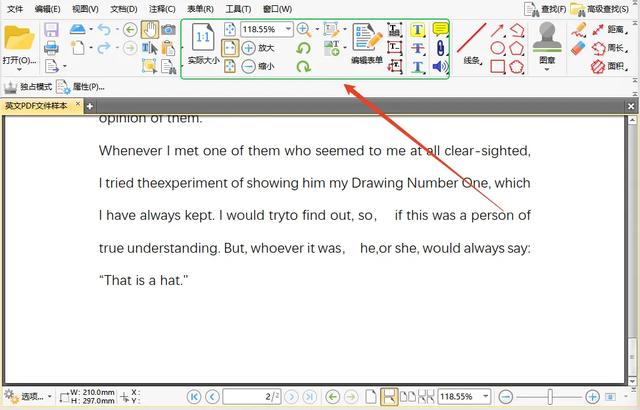
提供高亮文本、添加注释、添加链接、画线、涂鸦等多种标注工具,方便用户对PDF文件进行标记和说明。
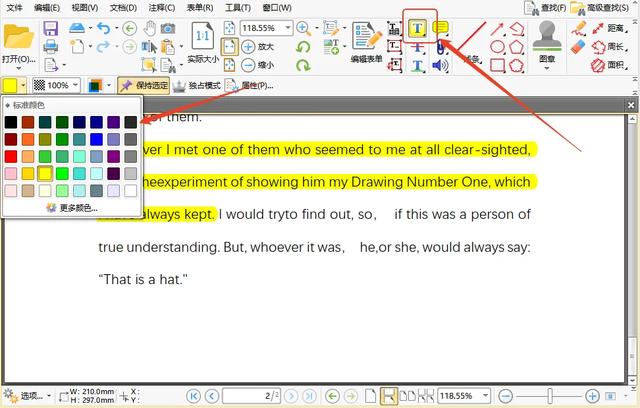
掌握以上四个PPT排版技巧,你将能够显著提升演示文稿的专业度和吸引力,有需要的话赶紧去试试吧!
